1、打开word2007,进入其主界面;
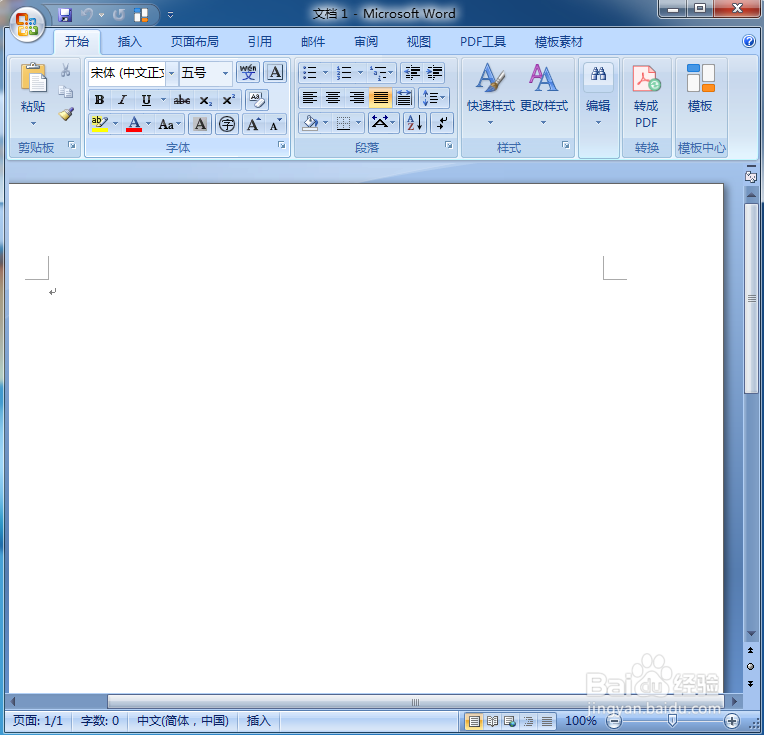
2、点击插入,选择形状工具中的圆柱形;

3、按下鼠标左键不放,拖动鼠标,画出一个圆柱形;

4、点击形状填充,选择渐变下的其他渐变;

5、点击渐变填充,选择宝石蓝,按确定;

6、点击阴影效果,添加阴影样式6;
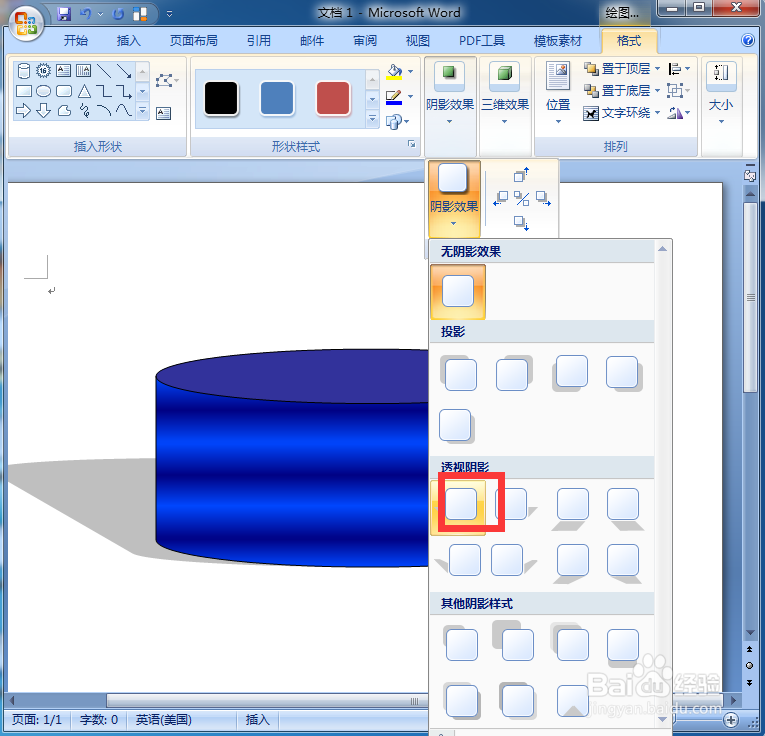
7、我们就给八角星添加上了宝石蓝渐变和阴影。

时间:2024-11-06 06:43:50
1、打开word2007,进入其主界面;
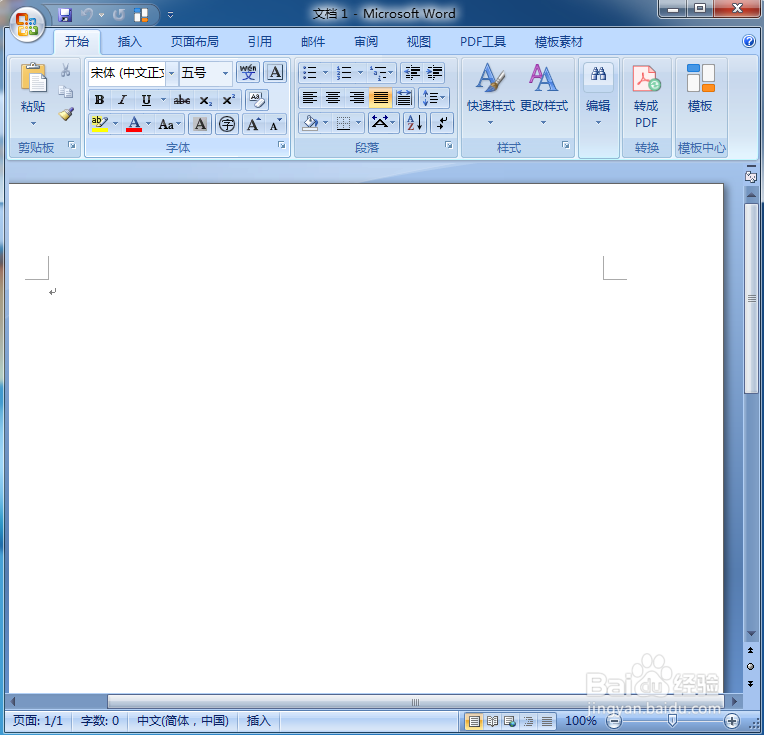
2、点击插入,选择形状工具中的圆柱形;

3、按下鼠标左键不放,拖动鼠标,画出一个圆柱形;

4、点击形状填充,选择渐变下的其他渐变;

5、点击渐变填充,选择宝石蓝,按确定;

6、点击阴影效果,添加阴影样式6;
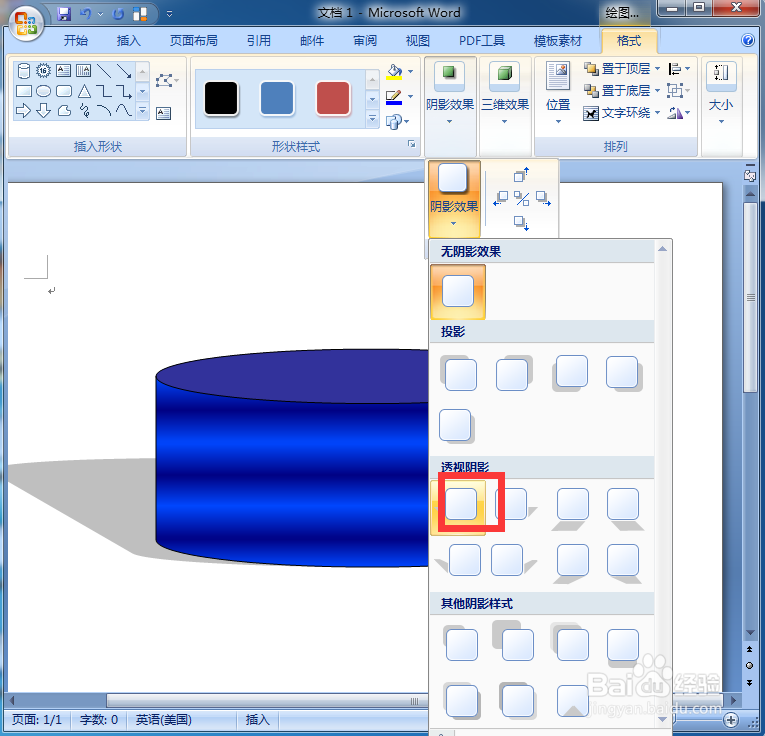
7、我们就给八角星添加上了宝石蓝渐变和阴影。

